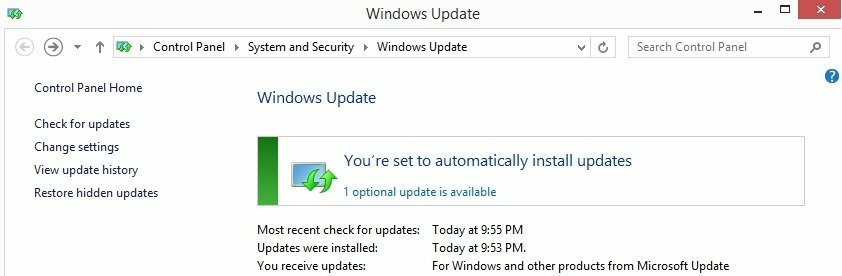Это программное обеспечение исправит распространенные компьютерные ошибки, защитит вас от потери файлов, вредоносных программ, сбоев оборудования и оптимизирует ваш компьютер для достижения максимальной производительности. Исправьте проблемы с ПК и удалите вирусы прямо сейчас, выполнив 3 простых шага:
- Скачать Restoro PC Repair Tool который поставляется с запатентованными технологиями (патент доступен здесь).
- Нажмите Начать сканирование чтобы найти проблемы с Windows, которые могут вызывать проблемы с ПК.
- Нажмите Починить все для устранения проблем, влияющих на безопасность и производительность вашего компьютера
- Restoro был загружен 0 читатели в этом месяце.
Если на вашем ПК есть и жесткий, и твердотельный диски, иногда может возникнуть ситуация, когда компьютер выбирает загрузку с жесткого диска вместо твердотельного накопителя каждый раз, когда вы его запускаете. Как ни странно, проблема возникает даже в том случае, если вы успешно установили твердотельный накопитель и настроили систему для загрузки с него.
Итак, почему это и как исправить это досадное неудобство в Компьютеры с Windows? Начнем с ответа, почему возникает эта проблема.
Возможные причины, по которым ваш компьютер запускает загрузку с жесткого диска вместо SSD
Множество причин может вынудить вашу машину отдавать приоритет загрузке с жесткого диска, а не запускать ее с SSD.
- Ошибка диска: Внутренние ошибки в вашем SSD обычно блокируют попытки загрузки SSD.
- Проблемы с Windows: Возможно, на вашем компьютере возникают проблемы с чтением установки Windows.
- Проблемы с обновлением: Если вы недавно обновляли операционную систему, один из файлов обновления системы может мешать работе обычного SSD. загрузка.
- Ошибка, связанная с клонированием: Иногда клонированные SSD просто отказываются загружаться в зависимости от настроек.
- Неправильный порядок загрузки: Ваш компьютер не загрузится, если в порядке загрузки не сначала SSD. Кроме того, если не активировать другие необходимые настройки BIOS, ваш ноутбук будет вести себя странно.
- Аппаратная проблема: На материнской плате может быть серьезная проблема, препятствующая получению загрузочных данных с SSD.
Как загрузиться с SSD вместо HDD Windows 10
- Подключите SSD с помощью кабеля SATA
- Исправьте порядок загрузки (BIOS)
- Включить режим AHCI
- Выполните чистую установку Windows
1. Подключите SSD с помощью кабеля SATA
Дополнительные диски SSD не загружаются без проблем при подключении по USB-кабелю. Итак, если вы использовали USB-кабель для подключения SSD к вашему системная плата, замените его кабелем для передачи данных SATA и посмотрите, изменится ли что-то.
- ТАКЖЕ ПРОЧИТАЙТЕ: Эти решения устраняют проблемы с медленным SSD в Windows 10.
2. Исправьте порядок загрузки (BIOS)
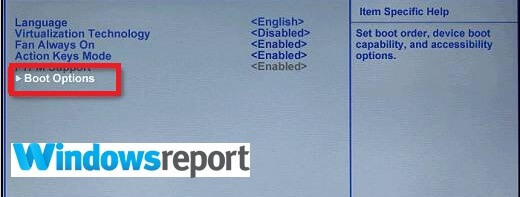
Здесь вы настроите установку Windows на загрузку с твердотельного накопителя в BIOS. Не забудьте убедиться, что ваш SSD-накопитель подключен к рабочему кабелю SATA (вместо USB), как мы объясняли в предыдущем решении.
Шаги:
- Включите ваш компьютер.
- Для входа в BIOS непрерывно нажимайте соответствующую клавишу клавиатуры (обычно F12, F2, F8, Esc, Del).
- Используя клавиши со стрелками, перемещайте вверх / вниз отображаемый Ботинок Варианты, пока вы не установите клонированный SSD в качестве загрузочного устройства номер 1.
- Выйдите с сохранением изменений и продолжите загрузку.
Это может удалить загрузку жесткого диска вместо ошибки SSD.
- ТАКЖЕ ПРОЧИТАЙТЕ: 5 лучших программных инструментов для клонирования Windows 10
3. Включить режим AHCI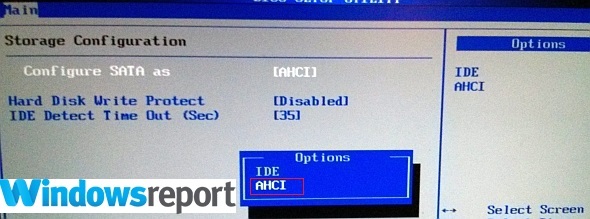
Запустите сканирование системы, чтобы обнаружить потенциальные ошибки

Скачать Restoro
Инструмент для ремонта ПК

Нажмите Начать сканирование чтобы найти проблемы с Windows.

Нажмите Починить все для устранения проблем с запатентованными технологиями.
Запустите сканирование ПК с помощью Restoro Repair Tool, чтобы найти ошибки, вызывающие проблемы с безопасностью и замедление. После завершения сканирования в процессе восстановления поврежденные файлы заменяются новыми файлами и компонентами Windows.
Если описанные выше шаги не помогли решить проблему с загрузкой жесткого диска вместо SDD, попробуйте включить режим AHCI в Windows 10. Для начала, AHCI (Advance Host Controller Interface) - это технологический стандарт, который обеспечивает расширенную поддержку стандарта SATA (Serial ATA) и может помочь решить вашу проблему после включения.
Теперь, чтобы инициализировать его, вам понадобится доступ к реестр. И поскольку ваш компьютер загружается с жесткого диска, а не с твердотельного накопителя, просто позвольте ему начать использовать жесткий диск, чтобы иметь возможность выполнить процедуру.
- Нажмите Win + R на клавиатуре. Это открывает диалоговое окно запуска.
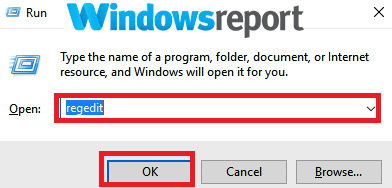
- Тип regedit и нажмите ОК.
- Нажмите / коснитесь да если запросит UAC. В Редактор реестра будет появляться.
- На левой панели Редактор реестра в окне перейдите в следующее место:
- HKEY_LOCAL_MACHINE \ SYSTEM \ CurrentControlSet \ Services \ iaStorV
- Дважды щелкните значок Начинать DWORD (на правой панели). Он становится редактируемым.
- Тип 0(ноль) и выберите ОК(как показано).
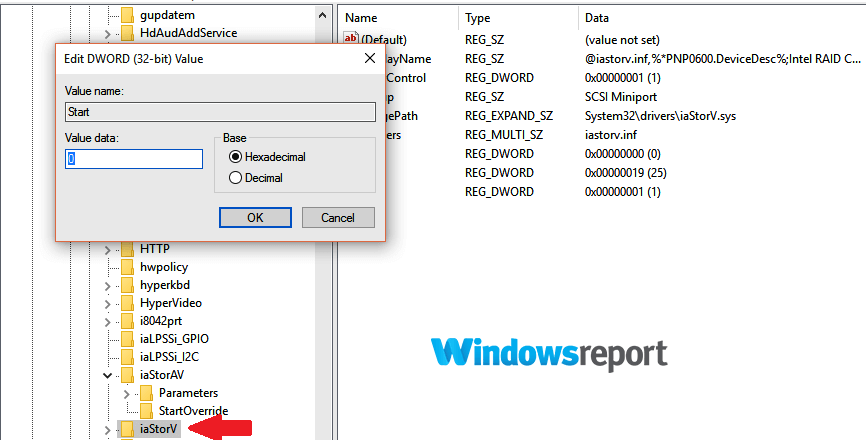
- Теперь снова перейдите в это новое место (на левой панели):
- HKEY_LOCAL_MACHINE \ SYSTEM \
CurrentControlSet \ Services \ iaStorAV \ StartOverride
- HKEY_LOCAL_MACHINE \ SYSTEM \
- Найдите StartOverride затем нажмите на показанный 0 DWORD (правая панель). Входить 0 (ноль) в качестве данных значения, затем щелкните ОК.
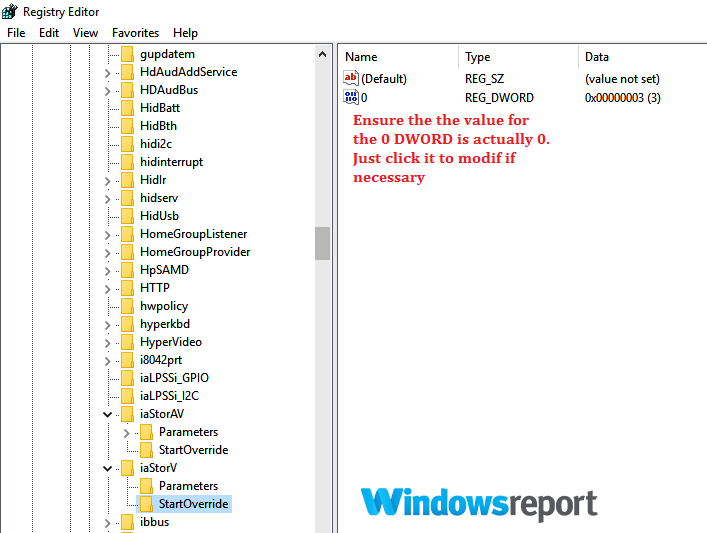
- Теперь отправляйтесь в это новое ключевое место:
- HKEY_LOCAL_MACHINE \ SYSTEM \
CurrentControlSet \ Services \ storahci
- HKEY_LOCAL_MACHINE \ SYSTEM \
- Ищите Начинать затем щелкните по нему.
- Тип 0(ноль), как раньше для стандарта AHCI, и коснитесь ОК.
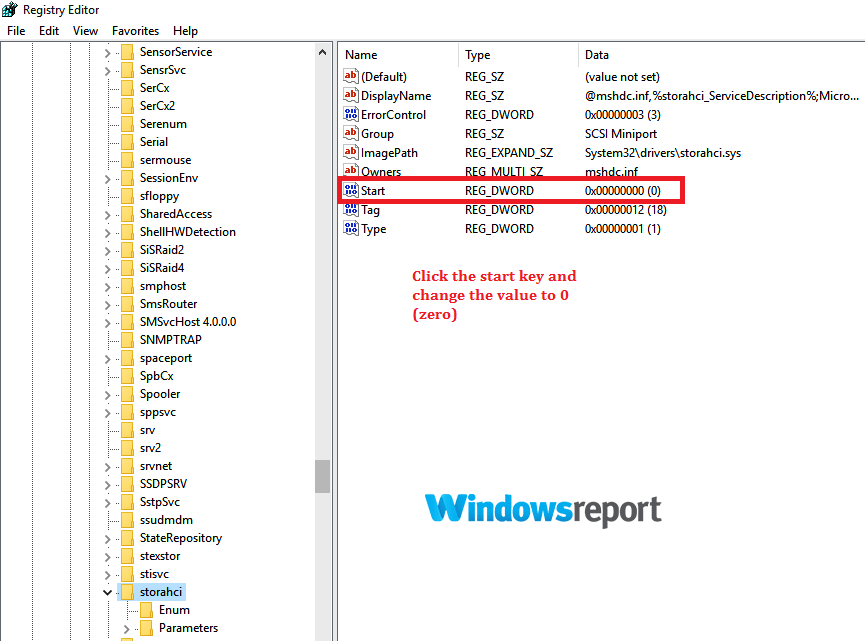
- Двигаясь дальше, перейдите по следующему пути и посмотрите, StartOverride DWORDздесь. Если это не так, закройте редактор реестра:
- HKEY_LOCAL_MACHINE \ SYSTEM \
CurrentControlSet \ Services \ storahci \StartOverride
- HKEY_LOCAL_MACHINE \ SYSTEM \
- Если StartOverride присутствует ключ, дважды щелкните его и убедитесь, что он читается 0 (ноль) затем щелкните ОК.
- Тогда закрой Редактор реестра.
Теперь измените настройки BIOS:
- Перезагрузите компьютер и нажмите правильную клавишу, чтобы ввести свой BIOS/ Настройки прошивки UEFI.
- В настройках прошивки BIOS / UEFI найдите и включить AHCI из вариантов.
- Сохранить и выйти сохранить изменения.
- Windows автоматически установит основные драйверы AHCI.
- Когда закончите, выберите Перезагрузить сейчас чтобы перезапустить еще раз.
Обратите внимание, что вы должны выбрать восстановление при загрузке Windows, если вы столкнетесь с ошибкой при перезагрузке после установки AHCI. После восстановления ваша система будет работать без сбоев.
4. Выполните чистую установку Windows
Если клон вообще не работает, а система по-прежнему загружается с жесткого диска, а не с твердотельного накопителя, лучше всего выполнить чистая установка Windows на SSD.
Запомни резервное копирование любые данные, которые вы сохранили там до начала чистой переустановки.
Вот несколько решений, которые вы можете попробовать, если вам сложно загрузить Windows 10 с SSD.
СТАТЬИ ПО ТЕМЕ:
- Как перенести Windows 10 на SSD без переустановки
- 3 самых больших SSD для покупки в 2019 году
- Что делать, если не удается установить Windows 10 на SSD
 По-прежнему возникают проблемы?Исправьте их с помощью этого инструмента:
По-прежнему возникают проблемы?Исправьте их с помощью этого инструмента:
- Загрузите этот инструмент для ремонта ПК получил рейтинг "Отлично" на TrustPilot.com (загрузка начинается на этой странице).
- Нажмите Начать сканирование чтобы найти проблемы с Windows, которые могут вызывать проблемы с ПК.
- Нажмите Починить все исправить проблемы с запатентованными технологиями (Эксклюзивная скидка для наших читателей).
Restoro был загружен 0 читатели в этом месяце.
![Как исправить ошибку неверного диапазона IP-адресов на маршрутизаторе Linksys? [ИСПРАВИТЬ]](/f/c5ec3452d89cc6275d521f1a374edcc6.jpg?width=300&height=460)
![Ошибка совместного использования подключения к Интернету: подключение к локальной сети уже настроено [FIX]](/f/ffb6bc32efee32f2f814abd4cc94fe1e.jpg?width=300&height=460)